Συγγραφέας:
Marcus Baldwin
Ημερομηνία Δημιουργίας:
14 Ιούνιος 2021
Ημερομηνία Ενημέρωσης:
1 Ιούλιος 2024

Περιεχόμενο
Οι περισσότεροι εξωτερικοί σκληροί δίσκοι και μονάδες USB μπορούν να χρησιμοποιηθούν με υπολογιστές Mac εάν τους διαμορφώσετε κατάλληλα με το βοηθητικό πρόγραμμα Disk.
Βήματα
 1 Συνδέστε τη μονάδα USB στο Mac σας.
1 Συνδέστε τη μονάδα USB στο Mac σας.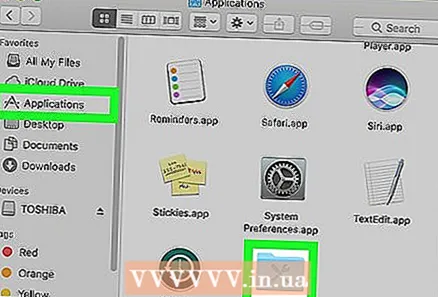 2 Ανοίξτε το φάκελο Εφαρμογές και κάντε κλικ στο Βοηθητικά προγράμματα.
2 Ανοίξτε το φάκελο Εφαρμογές και κάντε κλικ στο Βοηθητικά προγράμματα. 3 Επιλέξτε "Disk Utility". Θα ανοίξει το παράθυρο Disk Utility.
3 Επιλέξτε "Disk Utility". Θα ανοίξει το παράθυρο Disk Utility.  4 Κάντε κλικ στο όνομα της μονάδας USB. Θα εμφανιστεί στο αριστερό παράθυρο του παραθύρου Disk Utility.
4 Κάντε κλικ στο όνομα της μονάδας USB. Θα εμφανιστεί στο αριστερό παράθυρο του παραθύρου Disk Utility.  5 Κάντε κλικ στην επιλογή Διαγραφή στο επάνω μέρος του παραθύρου.
5 Κάντε κλικ στην επιλογή Διαγραφή στο επάνω μέρος του παραθύρου. 6 Ανοίξτε το μενού Μορφοποίηση.
6 Ανοίξτε το μενού Μορφοποίηση. 7 Επιλέξτε Mac OS Extended (Journaled) ή άλλη μορφή συστήματος αρχείων. Αυτή η επιλογή θα διασφαλίσει ότι η μονάδα USB σας είναι πλήρως συμβατή με το Mac σας, επειδή από προεπιλογή οι περισσότερες μονάδες USB είναι προδιαμορφωμένες για να λειτουργούν σε Windows.
7 Επιλέξτε Mac OS Extended (Journaled) ή άλλη μορφή συστήματος αρχείων. Αυτή η επιλογή θα διασφαλίσει ότι η μονάδα USB σας είναι πλήρως συμβατή με το Mac σας, επειδή από προεπιλογή οι περισσότερες μονάδες USB είναι προδιαμορφωμένες για να λειτουργούν σε Windows.  8 Εισαγάγετε ένα όνομα για τη μονάδα USB στη γραμμή Όνομα.
8 Εισαγάγετε ένα όνομα για τη μονάδα USB στη γραμμή Όνομα. 9 Κάντε κλικ στην επιλογή Διαγραφή στην κάτω δεξιά γωνία.
9 Κάντε κλικ στην επιλογή Διαγραφή στην κάτω δεξιά γωνία.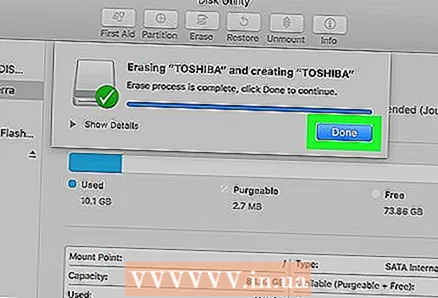 10 Κάντε κλικ στην επιλογή Διαγραφή ξανά όταν σας ζητηθεί. Η μονάδα USB είναι διαμορφωμένη και έτοιμη για χρήση στο Mac σας.
10 Κάντε κλικ στην επιλογή Διαγραφή ξανά όταν σας ζητηθεί. Η μονάδα USB είναι διαμορφωμένη και έτοιμη για χρήση στο Mac σας.



